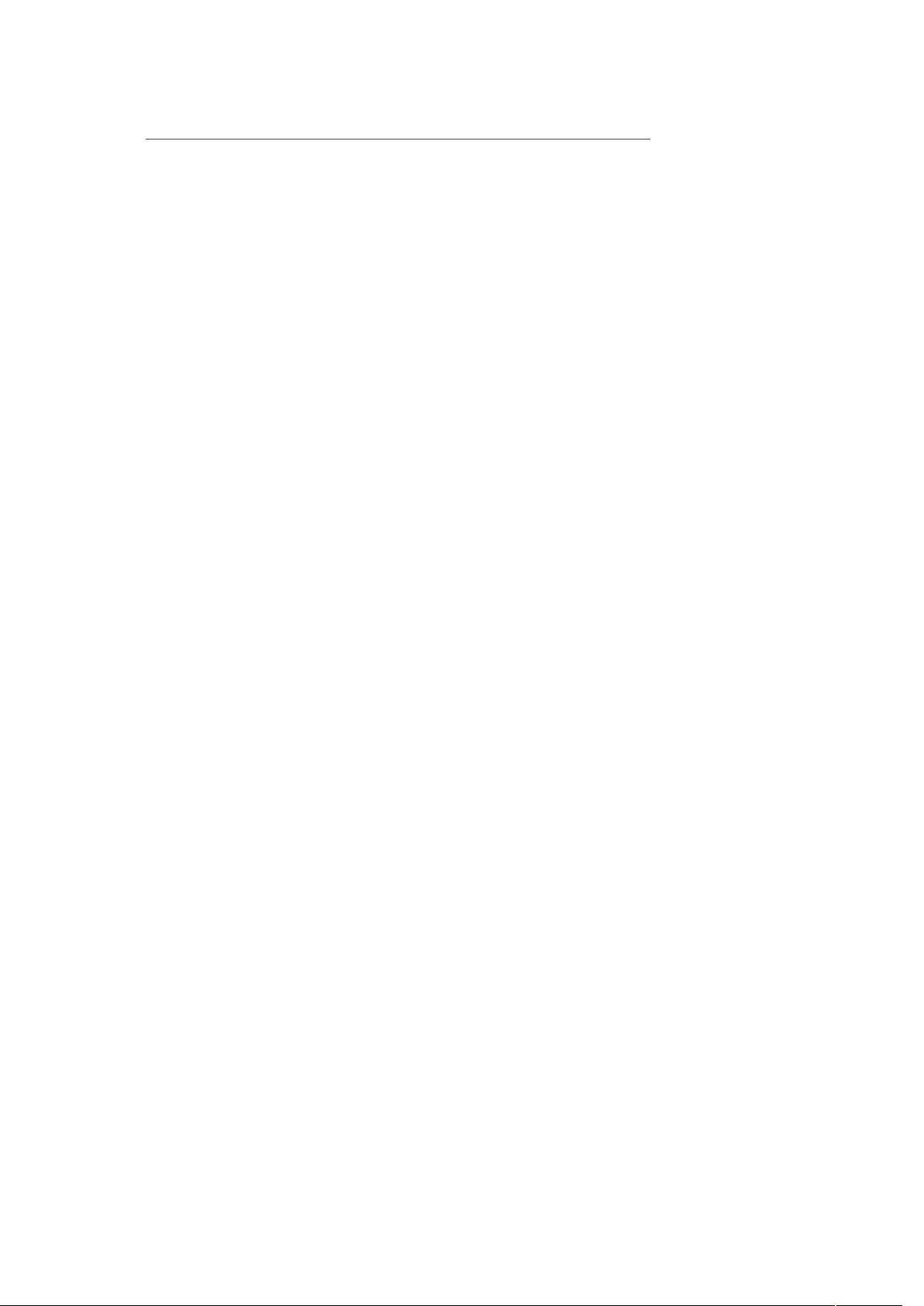Unity3d NGUI界面插件基础教程
需积分: 10 191 浏览量
更新于2024-07-25
4
收藏 1.06MB DOC 举报
"NGUI教程--Unity3d UI界面插件NGUI的基础使用方法"
这篇教程介绍了Unity3d中的UI界面插件NGUI的基础使用步骤。NGUI是一款强大的UI工具,能够帮助开发者创建复杂的2D和3D用户界面。以下是教程的详细内容:
一、创建界面
1. 首先,你需要创建一个新的Unity场景。
2. 删除场景中原有的MainCamera,因为NGUI会使用自己的UICamera来处理UI渲染。
3. 在NGUI菜单中选择“Create a New UI”来启动UI创建向导。
4. 在向导中,你可以设置UI的基本参数,如选择默认的UI层(默认层)。点击“Create Your UI”按钮来创建界面。
5. 创建完成后,UIRoot脚本会自动调整游戏对象以适应屏幕高度,提供自动和手动两种模式。
6. Camera对象带有UICamera脚本,用于NGUI的时间管理和UI渲染。
7. Anchor对象包含UIAnchor脚本,解决Windows平台上可能出现的像素偏移问题。
8. Panel对象拥有UIPanel脚本,作为容器,管理并优化其子物体的DrawCall。
二、添加精灵(Sprite)
1. 使用NGUI菜单的“Create a Widget”向导创建新的UI组件。
2. 选择使用的Atlas(纹理集)和字体。在这个例子中,选择SciFiAtlas和SciFiFont-Normal。
3. 选择创建的控件类型,模板只是为了快速入门,实际使用中会频繁使用此向导。
4. 创建Sprite,选择Dark图集,并将其添加到面板上。
5. 使用Transform组件调整Sprite的大小和位置以适应需求。
三、其他控件与组件
1. NGUI支持多种控件类型,如Text、Button、Toggle等,可以通过向导创建。
2. Atlas管理纹理,允许你打包多个图像到一个纹理中,减少DrawCall。
3. 字体管理可以自定义文本样式,支持动态文本和多种字体格式。
4. 组件之间的交互可以通过事件系统实现,如点击按钮触发函数。
5. NGUI还支持深度排序和分组,确保正确渲染层次复杂的UI。
6. 使用Widget和Panel可以方便地组织和管理UI元素,实现动态布局。
7. UIPanel的Clip Children功能可以裁剪超出面板边界的子物体,避免不必要的渲染。
通过这篇教程,初学者可以掌握NGUI的基本操作,包括界面创建、精灵添加和组件交互。随着对NGUI的深入理解和实践,开发者可以创建出更复杂、高效的UI系统,提高游戏或应用的用户体验。
498 浏览量
117 浏览量
2011-11-08 上传
2020-04-12 上传
151 浏览量
284 浏览量
175 浏览量
hello_eden
- 粉丝: 1
- 资源: 34
最新资源
- SCTP 2008 ,很好的资源,可以用来准备JAVA 求职,面试,有答案
- 软件测试师考试基本概念
- 简明教程 一周学会C#
- 统计学原理的习题希望大家善用资源,对你们很有帮助的。加油
- 运算放大器的原理和应用
- 周立公Verilog精华
- uClinux系统下载过程(编译内核)
- Understanding ArcSDE
- zzzzzzzzzzzzzzzzzzzzzzzzzzzzzzzzzzzzzzz
- O'Reilly - Mastering regular expressions.pdf
- 新型单总线温度传感器DS18B20简介
- 约瑟夫问题:循环链表,循序表,和静态链表
- SQL+Server+2005教程方便,新技术,新教程
- C语言二级真题(含答案)
- CDMA无线定位系统的基站选择算法
- Building Embedded Linux Systems, 2/e